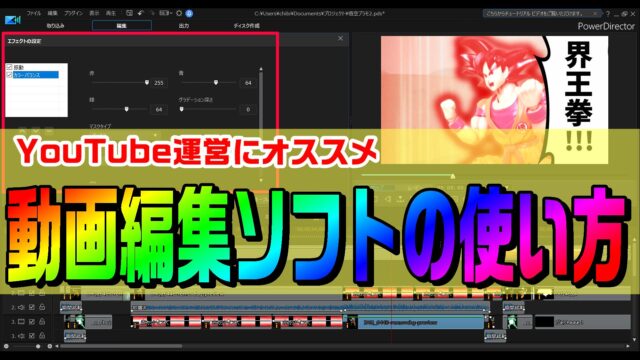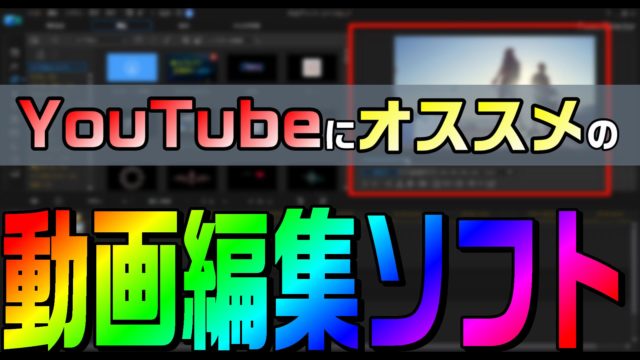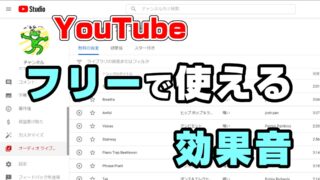こんにちは。ケロケロです。
YouTubeを運営したい、もしくは始めたばかりの そこのアナタ。
こんな悩みを抱えていませんか?
やっぱり、動画編集を勉強するために、専門の教室やオンラインスクールに通った方がいいんだろうか…?、と。
答えは… ノーです。
個人でYouTubeを運営するならば、時間とお金を使って、スクールで学ぶ必要はないです。
それよりも、まずは手探りでもいいから動画を編集して、YouTubeにアップロードした方が有効だと感じます。
ただし、動画編集を外注で受ける仕事をするなど、個人運用以外の目的で動画編集するなら、やはりプロに学んだ方が良いとは思います。
個人でYouTube運営するなら、スクールは必要ない…という意味です。
私も未経験の素人でしたが、色々と試行錯誤しながら動画編集を始めて、1000人以上の方に登録して頂けました。(運用チャンネルはコチラ→ケロケロちゃんねる)
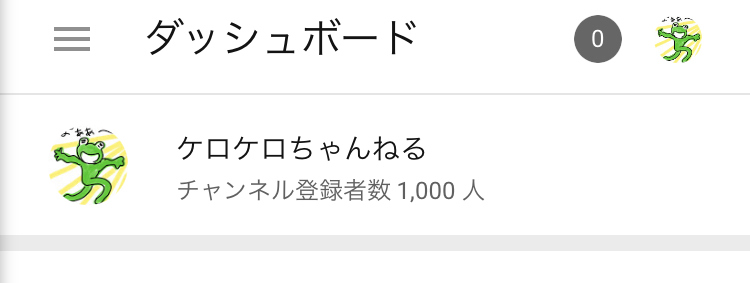
…というわけで今回は、初心者でも、スクールで学ぶ必要なく、動画編集が始められる理由について(私の経験則で)まとめました。
ぜひ参考にしてみてね。
動画編集ソフトが優秀なので、難しい技術は必要なし
動画を作るのって、特別な技術が必要だと思っていませんか?
動画編集ソフトを使えば、簡単な操作で、「それっぽい動画」は作れます。
例えば、子供の動画を組み合わせて作ったコチラの動画↓
動画編集ソフトに同梱されているエフェクトをドラッグアンドドロップしたり、ソフト同梱の機能で早送りしただけです。
それ以外の機能も使っていますが、ほとんどがドラッグアンドドロップです。
エフェクトについては、コチラの記事を参考にどうぞ。

動画編集は、基本的に動画編集ソフトのエフェクトを組み合わせれば作れます。
ただし…
エフェクトを組み合わせていくには、以下の2つの仕組みを知っておく必要があります。
- タイムライン… 動画の時間の流れ
- レイヤー… 動画や画像など、コンテンツの重なり
タイムラインとレイヤーについては、コチラの記事を参考にどうぞ。

タイムラインとレイヤーが理解できれば、動画編集を理解した… と言っても過言ではないです。
あとは、動画編集ソフトに同梱されているエフェクトを使えば、動画が作れます。
私がオススメする動画編集ソフトは、PowerDirectorです。コチラの記事も参考にどうぞ

チュートリアルで、様々な機能を確認できる
PowerDirectorには、色々な機能を試せるチュートリアルがあります。
自分が使ってみたい機能を、ここで確認できます。
それ以外にも、ググれば様々な情報を確認できます。
また、実際に私が動画編集で使った機能は、このブログでもまとめてます。
ぜひ参考にどうぞ。
動画編集を楽しむべし
チュートリアルなどで、ある程度できることが増えてくると… 動画編集が楽しくなってきます。
そしたら遊び半分で、自分が再現したい動画を作ってみるのがオススメです。
例えば…コチラ。
グレンラガンのプラモデルを使って、ギガドリルブレイクを再現しました。
原作を知らない人は意味不明だと思いますが…
編集した方法はコチラ↓
クオリティは さておき、自己満足度は高いです。

こういった遊び半分の動画を編集してると、なるべく再現度を高めたいので試行錯誤します。
アレコレ試したくなるので、学びが大きいです。
ある程度、動画編集に慣れてきたら、遊び半分の動画を編集するのがオススメです。
…ちなみに、遊びで編集した動画は、サブチャンネル(動画いじり)にアップロードしています。
コチラも参考にどうぞ。
オススメの動画編集ソフトは、圧倒的にPowerDirector
私のオススメは、圧倒的にPowerDirectorです。
初心者でも直感的に使いやすく、高機能ながら価格もお手頃、コスパが高いです。
30日間の無料試用期間もあります。

動画編集スクールなどで学ぶのも、モチロン大事とは思いますが…
自分で手探りで動画編集するのも楽しいです。
費用も節約できますし…
動画編集ソフトはPowerDirectorが使いやすいです。
個人でYouTubeを運営するなら、ぜひ試してみてください。
おしまい